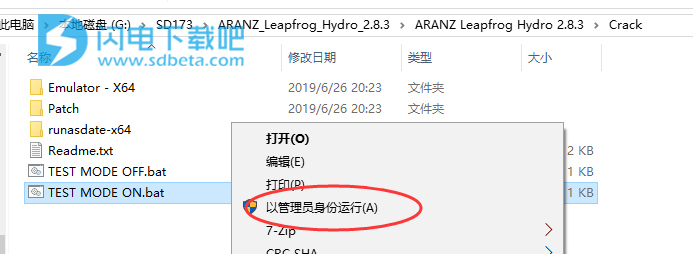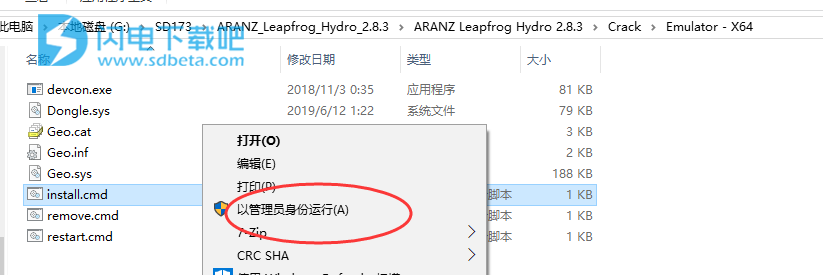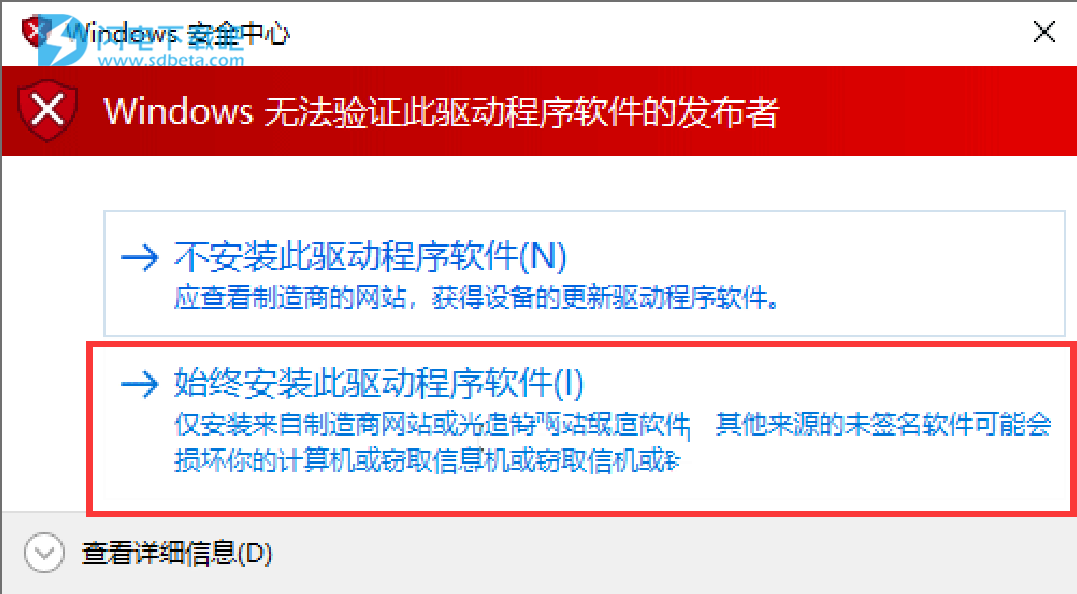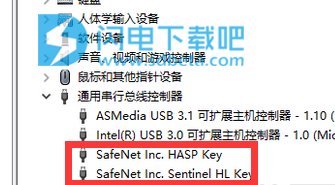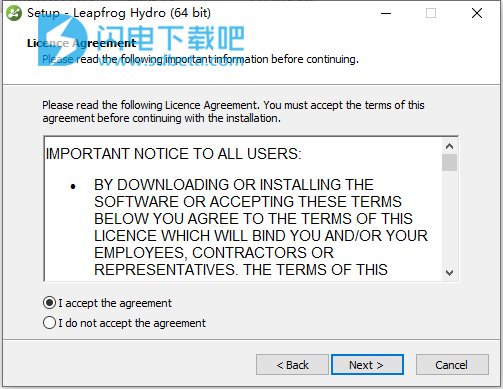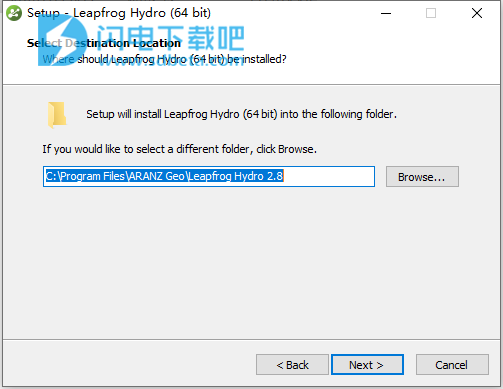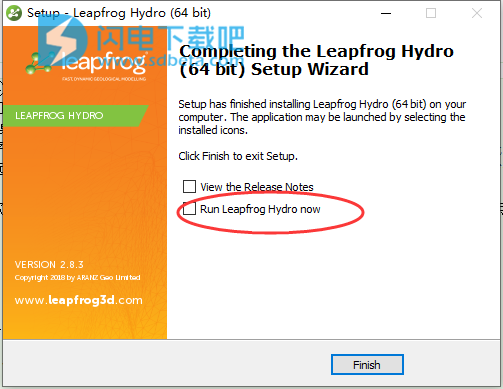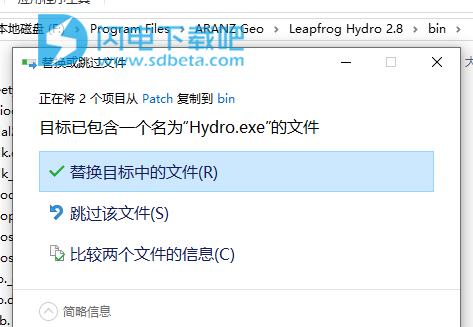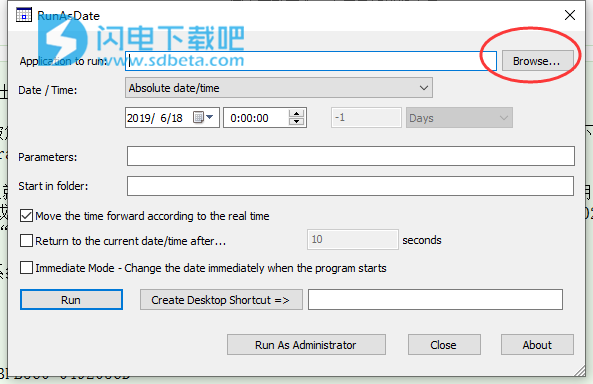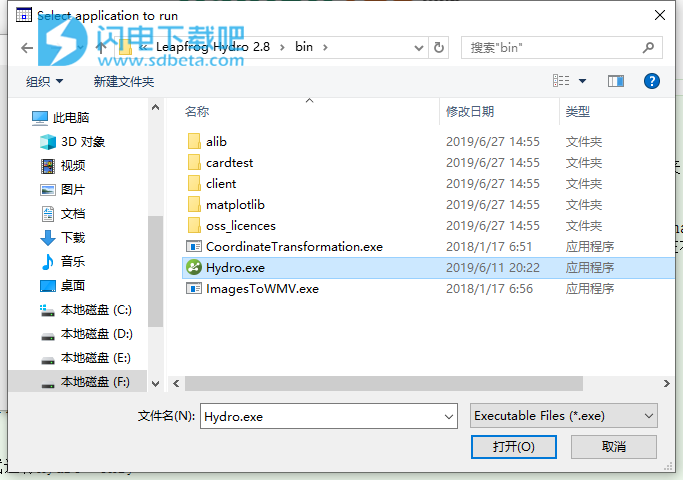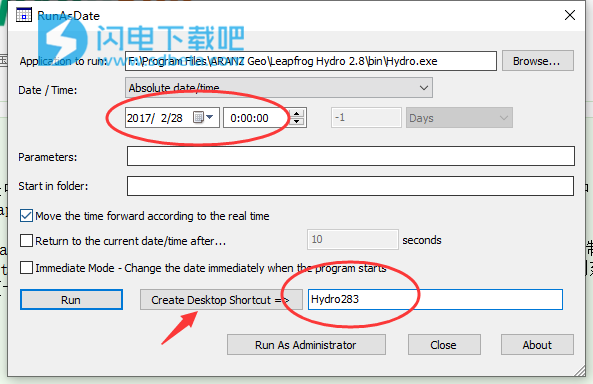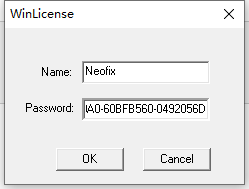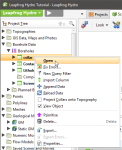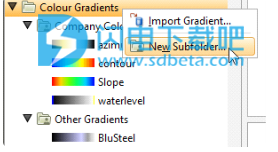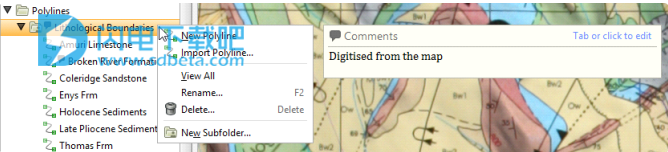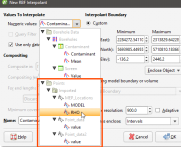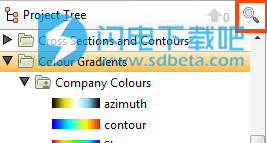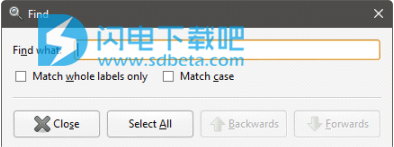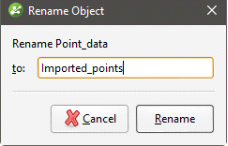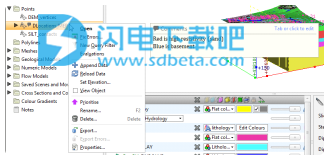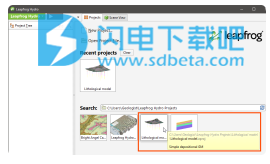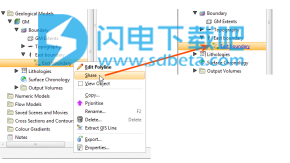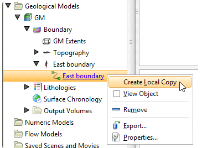在横截面上评估模型或曲面时,添加了一个选项以允许将评估限制在剖面范围内。在“选择要评估的模型/曲面”对话框中选择要评估的对象时,默认情况下会启用新的“ 剪辑评估到区域范围”设置。
项目树中的一系列文件夹用于将对象(如地图,图像和数据集)组织到类别中。这些文件夹还提供了一些工具,可用于将信息导入项目并生成模型。右键单击每个文件夹以查看可以使用该文件夹执行的操作。
您还可以右键单击顶级文件夹中的对象,以查看有关该对象的更多信息,或执行特定于该对象的操作。例如,右键单击导入的钻孔数据表会显示一个菜单,显示可能的操作:
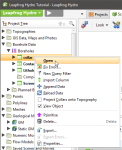
当右键菜单中出现粗体选项时,如上面的菜单中的“打开”一样,也可以通过双击该对象来选择该选项。
通过在单击时按住Shift键或Ctrl键,可以在项目树中选择多个对象。这对于一次查看或删除多个对象很有用。
通过在项目树中组织文件夹和对象的方式,可以显示或隐藏有关对象的信息,以便将焦点放在当前使用的对象上。当您正在探索项目并想要确定某些内容的组合时,这也很有用。项目树中对象旁边的箭头可让您显示或隐藏对象的详细信息,以便专注于您当前使用的对象。在这里,Topographies文件夹被展开以显示由网格组成的Topography对象:
另请注意:
网格本身存储在Meshes文件夹中,但是从项目中使用的任何位置都是超链接。
该钻孔数据文件夹和钻孔对象已经扩大到显示钻孔数据表。粗体显示的表格是场景中显示的表格。
没有箭头的文件夹没有存储细节。
扩展地质模型可以揭示有关它是如何建造的信息。在这里,地质模型已经扩展,以显示构成模型的基本对象:
地质模型“GM”下面的四个对象代表地质模型的四个基本部分:
的边界对象定义地质模型的外部界限。
的岩性对象定义模型中的岩性。
的表面年表对象定义模型的接触面的结构。
的输出卷文件夹中包含所生成的单元(输出)组成地质模型。
在这里,地质模型的边界对象已经扩展,以显示它们是如何创建的:
该地形对象是作为模型的上边界。在“东边界”的对象是使用折线从创建的折线文件夹和“西界”对象使用的一个GIS数据对象被创建GIS数据,地图和照片文件夹。单击超链接将找到创建范围的对象。
1、项目树键盘快捷键
用于在项目树中导航的键盘快捷键如下:
上下箭头 在树上上下导航
右箭头 展开文件夹/对象或向下一级
左箭头 关闭文件夹/对象或上一级
Ctrl + shift +向左箭头 关闭所有文件夹/对象
Shift +向右箭头 展开选定的文件夹/对象及其中的所有对象
Shift +向左箭头 关闭所选的文件夹/对象及其中的所有对象
Ctrl + A和Ctrl + / 选择所有文件夹和对象
按Ctrl + F 搜索对象
输入 相当于双击一个对象
按Ctrl-X 剪切对象或子文件夹。与Ctrl-V一起使用可移动对象和子文件夹。
按Ctrl-V
粘贴对象或子文件夹
在将数据导入项目之前,某些操作不可用。
2、子文件夹
在许多项目树文件夹中,您可以创建有助于组织大量数据对象的子文件夹。例如,此处颜色渐变已组织到子文件夹中:
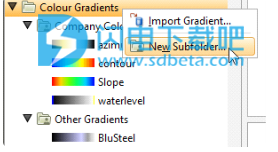
要添加子文件夹,请右键单击项目树中的文件夹,然后选择“新建子文件夹”。通过拖放将对象添加到子文件夹。您还可以使用剪切(Ctrl-X)和粘贴(Ctrl-V)快捷方式移动对象和子文件夹。
子文件夹可以重命名,移动和删除,但不能移动到其他顶级文件夹。
子文件夹具有与其父文件夹相同的右键单击命令,这意味着您可以在子文件夹内而不是在父文件夹中导入或创建新数据对象。您还可以向文件夹添加注释以帮助保持数据的有序性:
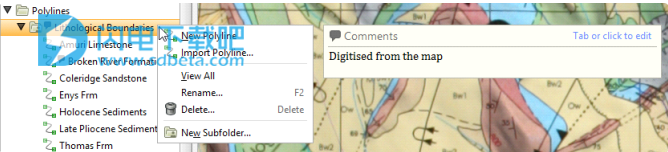
您可以通过将文件夹拖到场景中或右键单击子文件夹并选择“查看全部”来查看子文件夹中的所有对象。
显示对象列表时,子文件夹组织将反映在列表中。例如,在创建插值时,可以插入的数据对象列表按子文件夹显示:
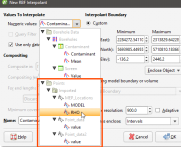
虽然可以在CompositesandPlannedBoreholes文件夹中创建子文件夹,但无法在BoreholeData文件夹中创建子文件夹。
寻找物体
要在项目树中查找对象,请单击项目树顶部的搜索按钮:
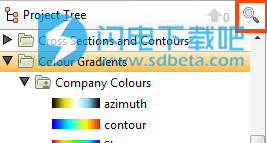
您也可以单击项目树中的任意位置并键入“Ctrl-F”。
将显示“查找”窗口:
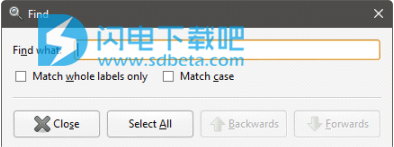
输入要搜索的信息,然后单击“后退”或“前进”以在项目树中找到该对象。
3、删除对象
从项目树中删除对象时,将显示一个窗口,列出项目中将要删除的所有其他对象以及将要重新处理的对象。某些对象将进入错误状态;在受影响的对象可以在项目的其他地方使用之前,您需要更正这些错误。
仔细考虑项目中其他对象的影响,因为一旦删除对象,就无法恢复。
从项目中删除数据可能会导致其他对象被重新处理,这可能需要一些时间。
要从树中删除多个对象,请在选择对象时按住Shift键或Ctrl键。
4、重命名对象
在LeapfrogHydro中创建对象时,会为其指定默认名称。最好使用LeapfrogHydro名称中的对象来帮助您将它们与其他对象区分开来,因为具有复杂模型的大型项目将包含许多对象。
要重命名项目树中的对象,请右键单击该对象,然后选择“重命名”。将显示“重命名对象”窗口:
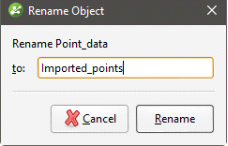
输入对象的新名称。单击“重命名”以更改对象的名称。
5、复制对象
可以复制项目树中的许多对象。右键单击对象,然后选择“复制”。系统将提示您输入对象副本的名称。
复制的对象未链接到原始对象。但是,如果原始对象链接到项目中的其他对象,则副本也将链接到这些对象。
6、评论
记录项目工作的另一个帮助是评论。
您可以在项目树中的许多对象上记录注释,包括子文件夹。当项目包含许多对象以及多个不同的人正在处理模型时,这可能很有用。具有注释的对象在项目树中由注释气球()指示。右键单击对象时将显示注释:
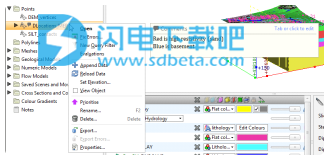
选项卡或单击以添加新注释或编辑现有注释。您还可以向评论添加标准信息,例如日期和时间。
您可以使用Notes对象()作为整体添加有关项目的信息,该对象是项目树中的最后一个对象。双击Notes对象以打开它并添加信息。在“项目”选项卡中查看项目时,将鼠标光标悬停在项目缩略图上时,将显示项目注释中的信息:
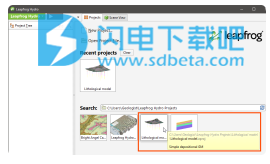
7、共享对象
某些对象是作为使用其他对象的一部分创建的,并且在项目的其他位置不可用。一个例子是作为创建模型边界的一部分绘制的折线。要在项目中共享此类对象,请右键单击项目树中的对象,然后单击“共享”。共享对象将被复制到项目树中的相关位置,并将超链接添加到共享对象中。
例如,这里共享作为横向范围的一部分创建的折线:
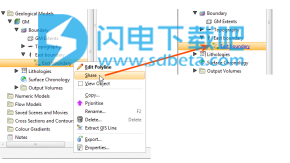
折线保存到Polylines文件夹,并且它的超链接显示为模型边界的一部分。每当更新折线时,将在项目中共享的任何位置进行更改。
8、取消折线
通过制作折线的本地副本,可以取消共享已共享的折线。要执行此操作,请右键单击共享折线并选择“创建本地副本”:
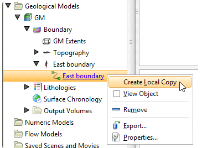
Polylines文件夹中的折线仍然存在,但会生成其本地副本,并删除指向折线文件夹副本的超链接。这意味着您现在可以处理Polylines文件夹副本,而不会对其进行更改,从而影响地质模型的副本。